premiere的抖动溶解转场效果怎么制作
1、要做效果,一定要知道这个“抖动溶解转场”功能的位置:效果-视频切换-叠化-抖动溶解转场。
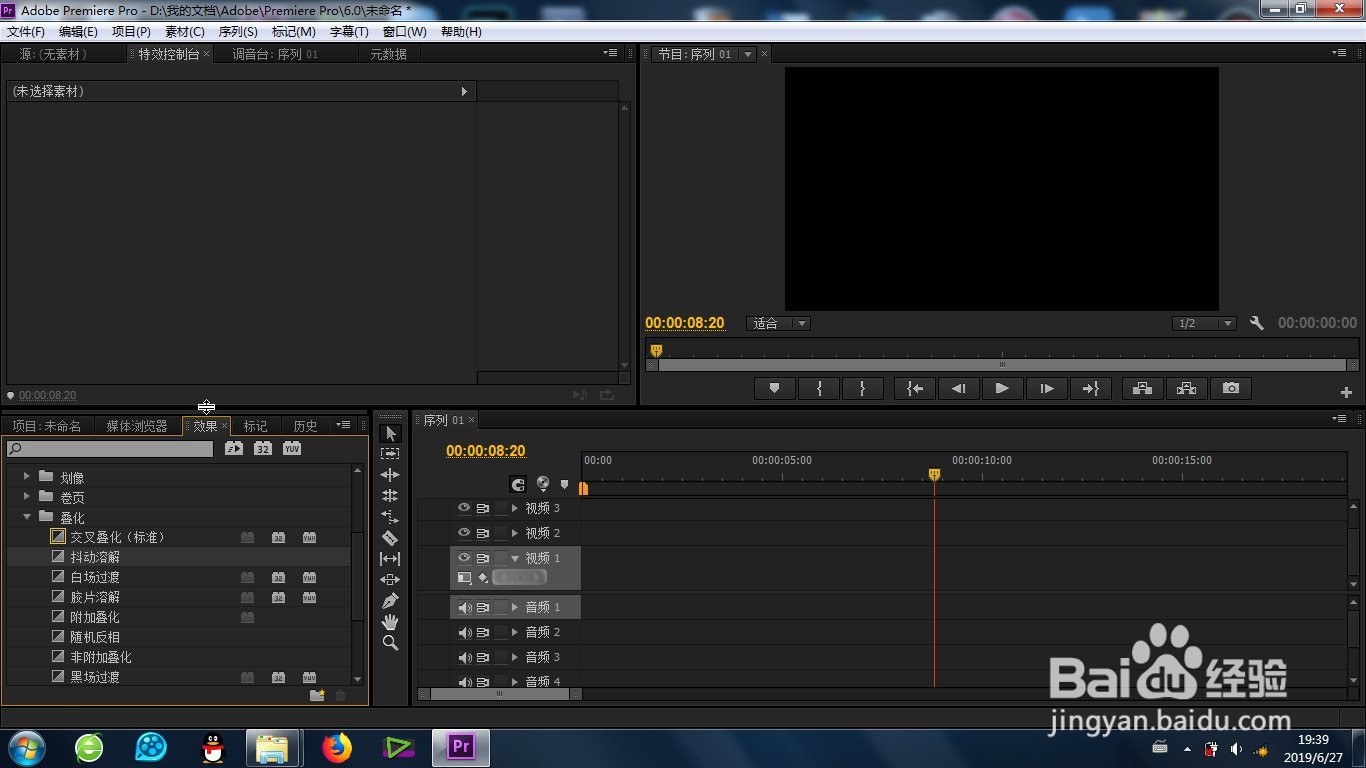
2、在premiere的素材库中,导入图片或者视频素材。
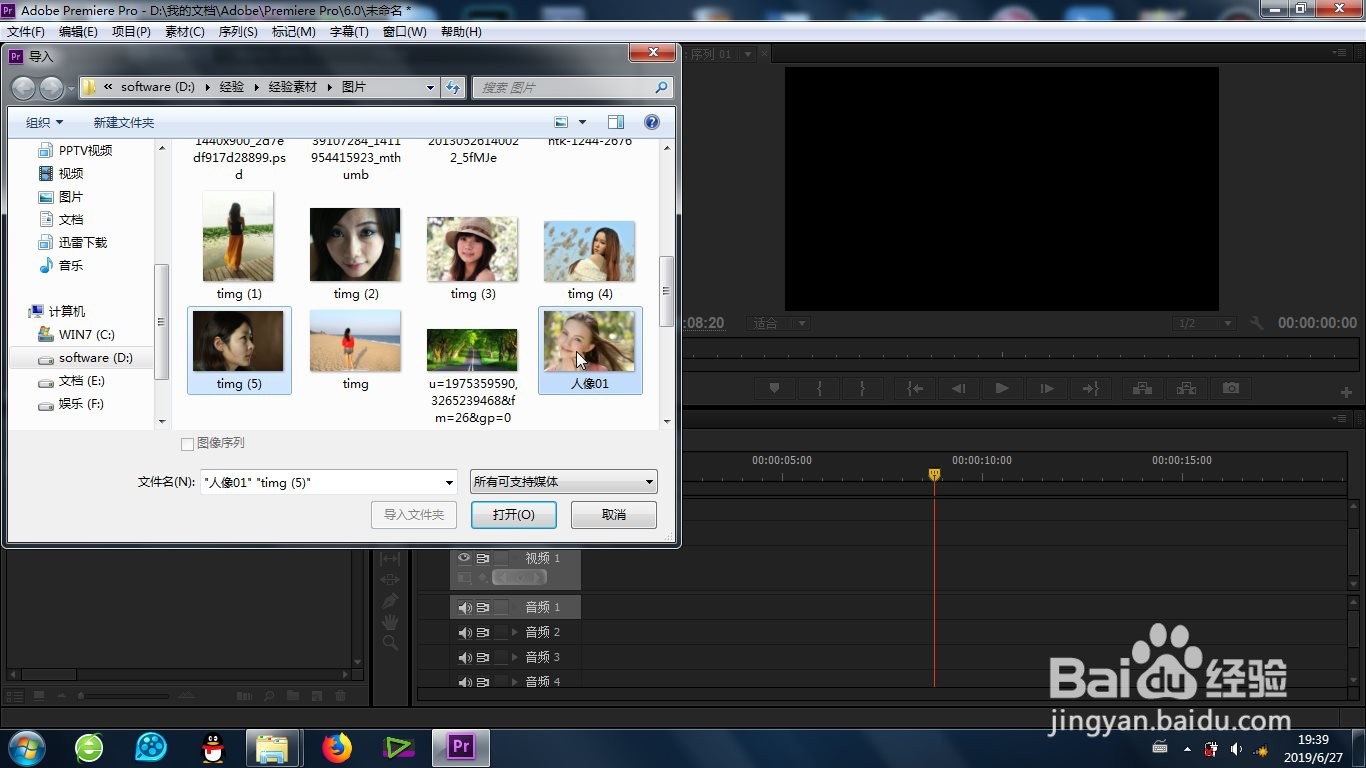
3、素材导入时间线后,先保证首尾相连,但是素材有时候会显示过小,我们就要放大时间轴来更好显示。


4、将“抖动溶解转场”的功能拖拽到两段相邻的素材中间,形成默认的抖动溶解转场效果。
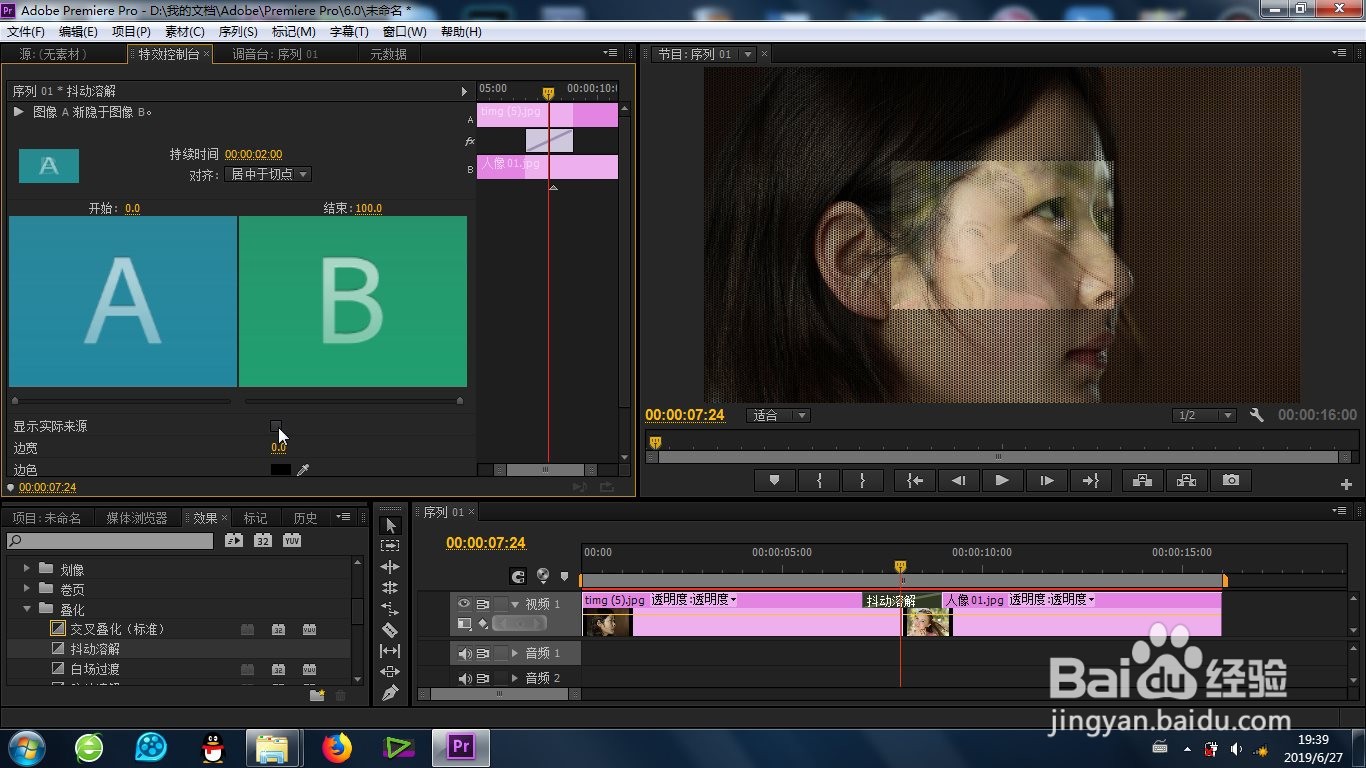
5、要想调整其参数,可以找到左上角的特效控制台,里面就有相应的抖动溶解转场参数。

6、在特效参数里面可以设置:持续时间、对齐方式、边宽、颜色 的数值,这样在时间线视频轨道就可以预览抖动溶解转场效果了。
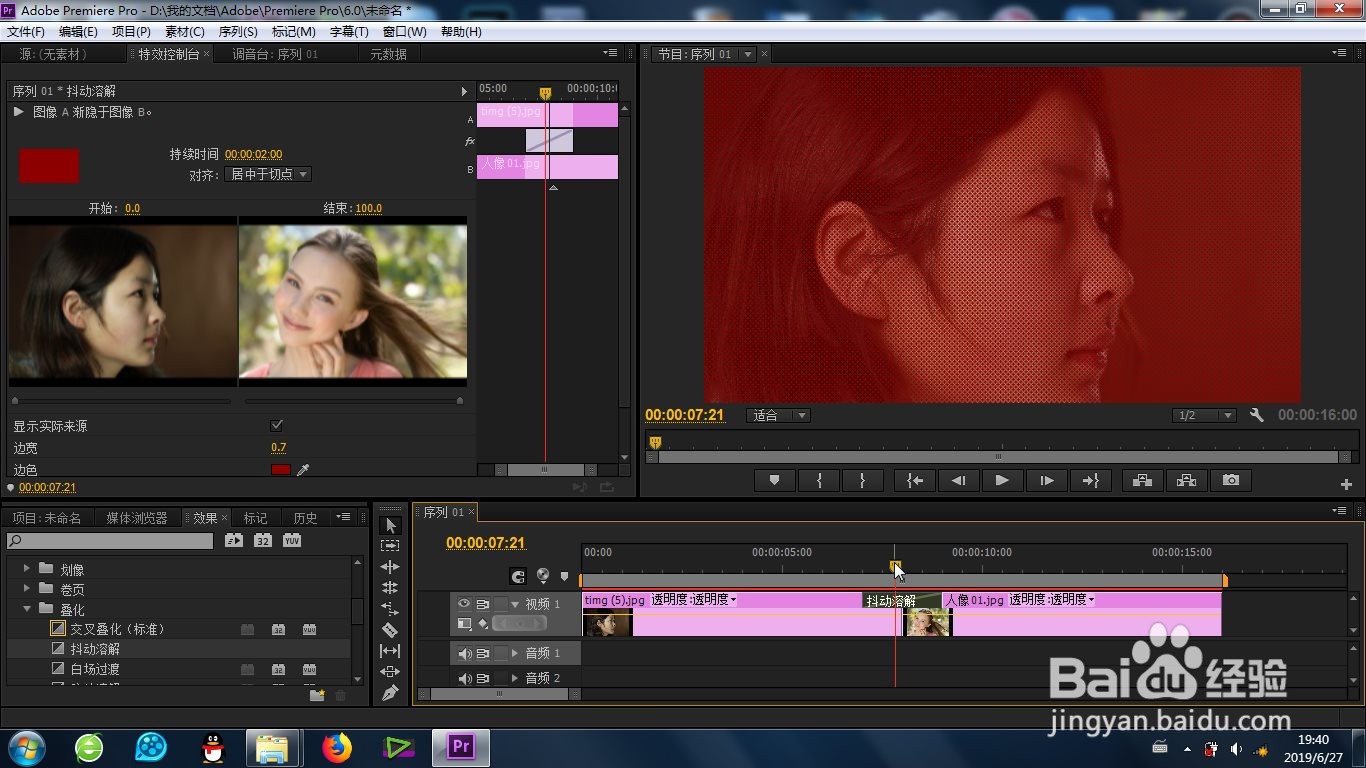

1、1、素材的导入;
2、素材导入时间线调整大小;
3、特效的添加;
4、特效参数的更改及效果的预览。
声明:本网站引用、摘录或转载内容仅供网站访问者交流或参考,不代表本站立场,如存在版权或非法内容,请联系站长删除,联系邮箱:site.kefu@qq.com。
阅读量:157
阅读量:34
阅读量:137
阅读量:131
阅读量:105